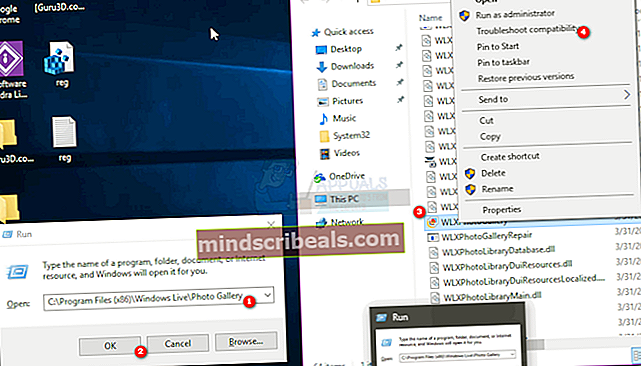Ako opraviť chybu Windows Live Photo Gallery 0X8007000b
Kód chyby 0x8007000b označuje, že sa môže vyskytnúť problém s knižnicami systému Windows. Knižnice systému Windows vám poskytujú jedno centrálne miesto, kde môžete spravovať súbory rozptýlené po celom počítači, a šetria váš čas tým, že vám dávajú všetky súbory na jednom mieste, bez toho, aby ste ich museli vyhľadávať v množstve priečinkov a adresárov.
Program Windows Live Photo Gallery využíva vyššie uvedené knižnice systému Windows. Ak sa zobrazí táto chyba a aplikácia sa nespustí, zvyčajne to znamená, že nastal problém s knižnicami. Niektoré súbory v nich môžu byť poškodené a aplikáciu nebudete môcť otvoriť, kým ich nevyriešite.
Našťastie existujú dve mimoriadne ľahké opravy, ktoré sa dajú ľahko vykonať, aj keď nie ste technicky zdatní používatelia. Len čítajte ďalej a uvidíte, ako môžete vyriešiť tento problém. Ak vám prvá metóda náhodou nefunguje, môžete vyskúšať druhú.

Metóda 1: Použite nástroj na riešenie problémov s programom Photo Gallery
Fotogaléria je dodávaná s nástrojom na riešenie problémov, ktorý dokáže tento druh problémov vyriešiť, ak je spustený. Spustenie je jednoduché a všetko, čo musíte urobiť, je postupovať podľa nasledujúcich krokov:
- Držte Kľúč Windows a Stlačte R.
- Typ C: \ Program Files (x86) \ windows live \ Photo Gallery \a kliknite Ok
- Kliknite pravým tlačidlom myši WLXPhotoGallery.exe (Aplikácia) a vyberte Riešenie problémov s kompatibilitou.
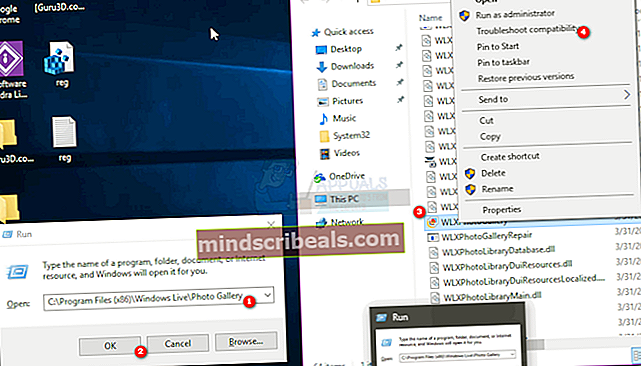
- Kliknite Vyskúšajte odporúčané nastavenia a potom vyberte Vyskúšajte program aby ste zistili, či to funguje, ak nevyskúšate metódu 2.

Metóda 2: Obnovte predvolené knižnice
Ak nástroj na riešenie problémov tento trik neurobí, môžete skúsiť manuálne obnoviť predvolené knižnice, aby fotogaléria mohla znova fungovať. Nezabudnite, že v prípade, že ste do svojej knižnice pridali ďalšie cesty, budete ich musieť pridať znova, pretože táto metóda vracia knižnice do pôvodného stavu.
- Súčasne stlačte Windows a E klávesov na klávesnici Prieskumník alebo Prieskumník súborov, v závislosti od verzie systému Windows, ktorú používate.
- Na ľavej strane uvidíte navigačnú tablu s knižnicami (Dokumenty, Hudba, Obrázky, Videá atď.).
- Pravým tlačidlom myši kliknite na každú knižnicu, jednu po druhej a vyberte Odstrániť z ponuky. Robte to so všetkými knižnicami.
- Po odstránení všetkých knižníc kliknite pravým tlačidlom myši na Knižnice, a vyberte Obnovte predvolené knižnice. Týmto sa knižnice dostanú do pôvodného a dúfajme, že funkčného stavu.

Keď uvidíte, aké ľahké je tento problém vyriešiť, budete sa diviť, prečo to spoločnosť Microsoft neopraví sama. Nebudú a sadu Essentials už aj tak ukončili.